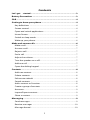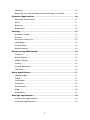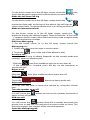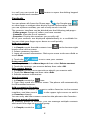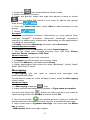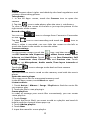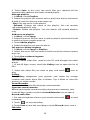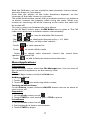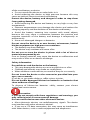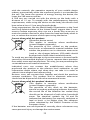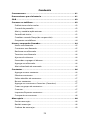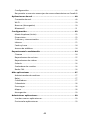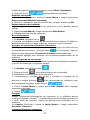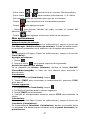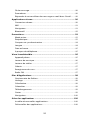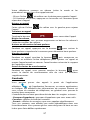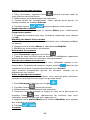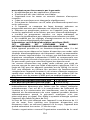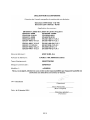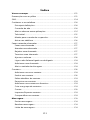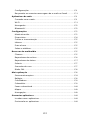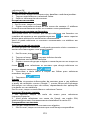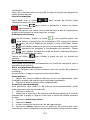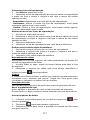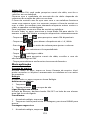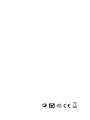Sunstech uSUN 300 Manual do usuário
- Categoria
- Smartphones
- Tipo
- Manual do usuário
A página está carregando...
A página está carregando...
A página está carregando...
A página está carregando...
A página está carregando...
A página está carregando...
A página está carregando...
A página está carregando...
A página está carregando...
A página está carregando...
A página está carregando...
A página está carregando...
A página está carregando...
A página está carregando...
A página está carregando...
A página está carregando...
A página está carregando...
A página está carregando...
A página está carregando...
A página está carregando...
A página está carregando...
A página está carregando...
A página está carregando...
A página está carregando...
A página está carregando...
A página está carregando...
A página está carregando...
A página está carregando...
A página está carregando...
A página está carregando...
A página está carregando...
A página está carregando...
A página está carregando...
A página está carregando...
A página está carregando...
A página está carregando...
A página está carregando...
A página está carregando...
A página está carregando...
A página está carregando...
A página está carregando...
A página está carregando...
A página está carregando...
A página está carregando...
A página está carregando...
A página está carregando...
A página está carregando...
A página está carregando...
A página está carregando...
A página está carregando...
A página está carregando...
A página está carregando...
A página está carregando...
A página está carregando...
A página está carregando...
A página está carregando...
A página está carregando...
A página está carregando...
A página está carregando...
A página está carregando...
A página está carregando...
A página está carregando...
A página está carregando...
A página está carregando...
A página está carregando...
A página está carregando...
A página está carregando...
A página está carregando...
A página está carregando...
A página está carregando...
A página está carregando...
A página está carregando...
A página está carregando...
A página está carregando...
A página está carregando...
A página está carregando...
A página está carregando...
A página está carregando...
A página está carregando...
A página está carregando...

79
Mode d’emploi
uSUN300
A página está carregando...
A página está carregando...
A página está carregando...
A página está carregando...
A página está carregando...
A página está carregando...
A página está carregando...
A página está carregando...
A página está carregando...
A página está carregando...
A página está carregando...
A página está carregando...
A página está carregando...
A página está carregando...
A página está carregando...
A página está carregando...
A página está carregando...
A página está carregando...
A página está carregando...
A página está carregando...
A página está carregando...
A página está carregando...
A página está carregando...
A página está carregando...
A página está carregando...
A página está carregando...
A página está carregando...
A página está carregando...
A página está carregando...
A página está carregando...
A página está carregando...
A página está carregando...
A página está carregando...
A página está carregando...
A página está carregando...
A página está carregando...
A página está carregando...
A página está carregando...
A página está carregando...
A página está carregando...

120
Manual de Usuário
uSUN300

121
Índice
Vamos começar ............................................................................. 123
Precauções com as pilhas ............................................................... 123
SAR ................................................................................................... 124
Conhecer o seu telefone ................................................................. 124
Principais definições .................................................................. 124
Controle da tela .......................................................................... 124
Abrir e alternar entre aplicações ................................................ 125
Tela inicial ................................................................................... 125
Mudar para o modo de suspensão ............................................ 126
Ativar seu telefone ..................................................................... 126
Fazer e atender chamadas .............................................................. 127
Fazer uma chamada ................................................................... 127
Atender uma chamada .............................................................. 127
Rejeitar uma chamada ............................................................... 127
Terminar uma chamada ............................................................. 127
Ajustar o volume ........................................................................ 128
Ligar o alto-falante ligado ou desligado ................................... 128
Adicionar uma chamada ............................................................ 128
Abrir o teclado de discagem ...................................................... 128
Contatos .......................................................................................... 128
Adicionar um novo contato ....................................................... 128
Excluir um contato ..................................................................... 128
Editar detalhes do contato ........................................................ 129
Pesquisar um contato ................................................................ 129
Adicionar um contato em favoritos ........................................... 129
Criar um grupo de contatos ....................................................... 129
Contas ......................................................................................... 129
Importar/Exportar contato ........................................................ 129
Compartilhar um contato .......................................................... 129
Mensagem ...................................................................................... 130
Enviar mensagens ...................................................................... 130
Receber mensagens ................................................................... 130
Linha de mensagens .................................................................. 130

122
Configurações ............................................................................ 131
Responder ou reenviar mensagens de e-mail no Gmail ........... 131
Aplicativos de rede ....................................................................... 131
Conexão com a rede .................................................................. 131
Wi-Fi ............................................................................................ 131
Navegador .................................................................................. 132
Bluetooth® .................................................................................. 132
Configurações ............................................................................... 133
Modo de avião ........................................................................... 133
Dispositivo .................................................................................. 134
Contas e sincronização .............................................................. 135
Idioma ........................................................................................ 135
Data e hora ................................................................................. 135
Sobre o telefone ......................................................................... 135
Recursos de multimídia ................................................................ 135
Câmera ....................................................................................... 135
Reprodutor de música ............................................................... 136
Reprodutor de vídeos ................................................................ 137
Galeria ........................................................................................ 137
Gravador de som ........................................................................ 137
Rádio FM ..................................................................................... 138
Mais aplicaçõe ............................................................................... 138
Gerente de arquivo .................................................................... 138
Relógio ....................................................................................... 138
Calculadora ................................................................................ 139
Calendário .................................................................................. 139
Fazer o download ....................................................................... 140
Mapas ......................................................................................... 140
Navegação .................................................................................. 140
Gerenciar aplicativos .................................................................... 140
Instalar novos aplicativos ........................................................... 140
Desinstalar os aplicativos ........................................................... 140

123
Vamos começar
Obrigado por escolher o V765M. Este é um aparelho de telefone
celular digital WCDMA que vamos simplesmente chamar de
'telefone' a partir de agora. Desenvolvido pela Android
TM
, o telefone
suporta acesso à internet de alta velocidade 3G, o que oferece novas
experiências de marca.
Para garantir o funcionamento adequado do telefone e vida útil, leia
este guia com cuidado.
E não se preocupe se as imagens que usamos para demonstrar as
funções do seu telefone parece um pouco diferente do que você vê
em sua tela, são as funções que eles mostram é que importa.
Este manual do usuário é a introdução de funções do telefone. Para
precauções, as descrições de instalação, informações de
autenticação, consulte o Guia de Início Rápido.
Precauções com as pilhas
Nunca exponha a bateria à luz solar direta ou excesso de fumaça ou
poeira. Proibido em ambientes de alta umidade, como banheiros. O
dispositivo não é à prova de água, como a chuva ou umidade.
Proibido colocar a bateria em locais extremamente quentes ou frios,
temperaturas ambientes acima de 50 ℃ ou abaixo de -10 ℃ afetará
o desempenho da bateria.
Nunca jogue as baterias no fogo pois elas podem explodir.
A bateria não deve ser colocada na água para não provocar um
curto-circuito interno, fazendo com que a bateria aqueça, queime
soltando fumaça, deforme, fique danificada ou até exploda.
Elimine as baterias (como reciclagem) e não as trate como lixo
doméstico para não causar uma explosão e poluição.
A bateria só pode usar um carregador dedicado e tempo de recarga
não-contínuo superior a 12 horas.
Mantenha a bateria fora do alcance das crianças um lugar seguro
para evitar qualquer perigo.
Ao usar o carregador, observe as seguintes precauções.
Antes da usar, leia o manual de instruções e marcação de superfície
de carregador.
Não desmonte ou modifique o cabo de alimentação do carregador
para não causar danos ao carregador, caso contrário ele causará
choque elétrico, incêndio e danos ao aparelho.
É proibido usar o carregador com as mãos molhadas. Se o
carregador entrar em contato com água ou outros líquidos,
imediatamente interrompa a alimentação.
Não cause curto-circuito no carregador. É proibido causar vibrações
mecânicas ou agitar o carregador, fazer contato com luz solar direta,
usar no banheiro onde contém umidade. O dispositivo não é à
prova de água, como chuva ou umidade.

124
Não use TV, rádio e outros aparelhos perto do carregador.
Mantenha o carregador ao puxar o plugue, puxar o cabo de
alimentação pode danificar o cabo.
Mantenha o carregador em um lugar seguro, fora do alcance das
crianças para evitar perigo.
SAR
Indicador SAR 1,0w/kg
Conhecer o seu telefone
Principais definições
Tecla Menu
Toque-a para abrir um menu com itens que
afetam a tela ou aplicativo atual.
Tecla Home
(Página
inicial)
Toque-a para abrir a tela inicial. Se você
está vendo a tela inicial estendida à
esquerda ou à direita, pressione-a para
abrir a tela inicial central.
Tecla Back
(Retontar)
Toque-a para abrir a tela anterior que
estava usando.
Se o teclado na tela de toque estiver
aberto, toque-o para fechar o teclado.
Tecla Power
(Alimentação)
Pressione-a para ligar e desligar a tela.
Pressione por alguns segundos para abrir
um menu com opções para o modo Avião,
para o modo silencioso, para o modo de
vibração e para desligar e reiniciar o
telefone.
Teclas
Volume
Ajustar o volume.
Pressione e segure para ajustar
rapidamente o volume do toque para o
índice máximo ou mínimo.
Controle da tela
Você pode controlar o seu telefone através de uma série de
operações na tela.
- Tocar: Você pode tocar os itens na tela para selecionar, abrir os
aplicativos ou usar o teclado para inserir caracteres.
- Passar ou deslizar o dedo: mover rapidamente o dedo pela
superfície da tela sem parar ao tocar pela primeira vez (assim você
não arrasta algo em vez disso).
- Tocar e segurar: você pode tocar e segurar alguns itens para
acessar o menu disponível do item.
- Arrastar: Você pode arrastar alguns itens na tela para fazer
algumas operações.
- Alternar entre o modo modo retrato e paisagem: Você pode

125
alternar para o modo paisagem girando o telefone. O modo de
paisagem só é válido em algumas interfaces, como a interface de
entrada de texto, a interface de visualização de mensagens, etc.
- Apertar: Em alguns aplicativos (como mapas e galeria), você pode
aplicar o zoom para aumentar e diminuir a imagem, colocando dois
dedos na tela de uma vez e apertá-los juntos (para diminuir a
imagem) ou afastando-os (para aumentar a imagem).
Abrir e alternar entre aplicações
Abra e feche a tela todos os aplicativos.
Na tela inicial, toque no ícone para abrir a tela Todos os apps. Você
pode deslizar a tela Todos os apps à esquerda ou à direita para ver
mais aplicativos.
Depois de abrir a tela Todos os apps, toque no ícone para entrar no
aplicativo correspondente. Pressione a tecla Voltar para voltar à tela
anterior. Toque na tecla Início para retornar à tela inicial.
Mudar para um aplicativo usado recentemente
Na tela inicial, toque e segure a tecla Home para abrir uma lista de
imagens em miniatura dos aplicativos que você trabalhou
recentemente. Para abrir um aplicativo, toque em cima do seu ícone.
Para remover uma miniatura da lista, passe-o à esquerda ou à
direita.
Tela inicial
Organizar e trabalhar com aplicativos
Da tela Todos os aplicativos, você pode:
- Explorar suas widgets: Toque na guia de widgets no topo de
qualquer ecrã Todos os apps. Todo
- Obter mais aplicativos: Toque no ícone Play Store na parte
superior de qualquer tela Todos os apps.
Gerenciar notificações
- Painel de notificações abertas: Quando uma nova notificação
aparece na barra de notificação, você pode arrastar a barra para
baixo a partir do topo da tela para abrir o painel de notificações
quando o telefone estiver no modo em espera ou bloquear a tela.
- Responder uma notificação: Toque-a.
- Dispensar a notificação: Passe-o para os lados.
- Fechar o painel de notificações: Arraste a guia na parte inferior
do painel de notificação para o topo da tela.
- Obter mais aplicativos: Toque o ícone Play Store no topo de
qualquer tela Todos apps.
Área de visualização
A tela inicial pode ser estendida para ultrapassar a largura da tela a
fim de criar mais espaço para widgets, atalhos adicionados
recentemente, etc.
Na tela inicial, deslize o dedo sobre a tela para estender à esquerda
ou à direita.
Coloque um ícone do aplicativo na tela inicial

126
Toque e segure o ícone do aplicativo, deslize o seu dedo e levante-o
para soltar o ícone no lugar.
Excluir itens na página inicial
Toque e segure o ícone do aplicativo, deslize o dedo em direção ao
topo da tela e solte o aplicativo sobre o ícone Remover.
Usas as pastas
Você pode combinar vários ícones de aplicativos em uma pasta.
Soltar um ícone do aplicativo em relação a outro em uma tela inicial
e os dois ícones serão combinados.
A partir de qualquer tela inicial, você pode:
- Abrir uma pasta: Toque. A pasta será aberta:
- Renomear uma pasta: Toque em seu nome.
- Mover os ícones em torno de suas telas de Início: Tocar, segurar
e deslizar.
Bandeja de favoritos
Os ícones de aplicativos que você salvou na bandeja de favoritos
permanecem visíveis em cada tela Home.
- Colocar um ícone de aplicativo na bandeja de favoritos: Toque,
segure e deslize para mover um dos ícones de favoritos para fora da
bandeja. Em seguida, use o mesmo procedimento para mover um
outro na mesma posição.
O ícone Todos os aplicativos
no centro é permanente e você
não pode movê-lo.
Alterar papel de parede
1. Toque e segure em qualquer lugar que não está ocupado na tela
inicial. Aparece uma lista de opções.
2. Selecione o papel de parede de Galeria/Papel de parede ao
vivo/Papéis de parede.
Mudar para o modo de suspensão
O modo de suspensão é um tipo de modo de economia de energia,
o que também ajuda a impedir um funcionamento acidental. Se o
seu telefone estiver no modo de repouso por um tempo, ele vai
automaticamente mudar para o modo de suspensão.
Você também pode pressionar a tecla de alimentação para desligar
a tela e ativar o modo de suspensão.
Ativar seu telefone
Depois que o telefone mudar para o modo de suspensão, a tela será
desligada e travada. Neste caso, ative o seu telefone e desbloqueie a
tela, se você quiser usar o telefone.
1. Pressione a tecla de alimentação para ligar a tela.
2. Arraste o ícone
à direita para desbloquear a tela.
Se tiver definido o padrão de desbloqueio ou senha deve desenhar
o padrão de desbloqueio ou inserir a senha para entrar na interface
principal. (Para obter mais detalhes, consulte Configurações de
sistema>Segurança>Bloqueio de tela).

127
Fazer e atender chamadas
Fazer uma chamada
Fazer uma chamada diretamente
Na tela inicial ou na tela Todos os apps, toque no botão
para
exibir o teclado de discagem. Toque nas teclas numéricas para
inserir o número de telefone e toque no botão
para fazer a
chamada.
Fazer a chamada a partir de contatos
Na tela inicial ou na tela Todos os apps, toque no ícone
,
depois no contato desejado e no número de telefone para discar.
Fazer a chamada a partir do registo de chamadas
Na tela inicial ou na tela Todos os apps, toque no botão
e
observe as três guias na parte superior do telefone, a guia de
registro de chamada
mostra as chamadas recentes. Toque no
ícone de telefone em um registro de chamadas para retorná-la.
Fazer uma chamada internacional
Na tela inicial ou na tela Todos os apps, toque no botão
para
exibir o teclado de discagem. Toque e segure a tecla "0" até "+"
aparecer na tela e em seguida disque o código do país ou código de
região, o código da cidade e o número de telefone.
Marcar a partir de mensagem
1. Na tela inicial ou na tela Todos os apps, toque no ícone
Mensagens
2. Selecione e abra uma mensagem ou conversa.
3. Toque no ícone
na parte superior do telefone para discar.
Atender uma chamada
O seu telefone tocará ou vibrará ( depende do modo e das
configurações atuais) ao receber uma chamada.
- Deslize o ícone
do meio à direita para atender a chamada.
- Se inserir o fone de ouvido, pressione a tecla do fone de ouvido
para atender a chamada.
Rejeitar uma chamada
Deslize o ícone
do meio à esquerda para rejeitar a chamada.
Terminar uma chamada
Toque no botão
para desligar a chamada.

128
Ajustar o volume
Em uma ligação, você pode aumentar ou diminuir o volume
utilizando as teclas de volume.
Ligar o alto-falante ligado ou desligado
Em uma ligação, toque no botão
para ligar o alto-falante e
toque-a novamente para desligar o alto-falante.
Adicionar uma chamada
Em uma ligação, toque no botão
e em seguida disque um
número e toque no ícone de telefone para adicionar uma chamada
e coloque a chamada atual em espera. Esta função requer o apoio
do operador de rede.
Abrir o teclado de discagem
Em uma ligação, você pode tocar no botão
para abrir o
teclado de discagem para entrada de números adicionais.
Contatos
Você pode fazer chamadas a partir do aplicativo de telefone , o
aplicativo de pessoas
ou outros aplicativos ou widgets das
informações de contato de exibição. Onde quer que você encontre
um número de telefone, você pode tocá-lo normalmente para
marcar.
A interface de contatos pode ser dividida nas seguintes páginas dea
guia:
- Grupos de chamada: Grupos de contatos que você criou.
- Contatos: Ver a lista de contatos.
- Favoritos: Exibir os números que você costuma chamar.
Todos os seus contatos são exibidos em ordem alfabética em uma
lista de rolagem. Você pode deslizar o dedo para cima ou para baixo
rapidamente.
Adicionar um novo contato
1. Em Pessoas, toque no ícone de adicionar contato
no
canto inferior direito da tela.
2. Selecione um local de memória.
3. Insira todas as informações de contato. Deslize para cima para
mover para o próximo campo ou toque em Avançar.
4. Toque no ícone
para salvar o seu contato.
Excluir um contato
1. Em Pessoas, toque Menu keyand em seguida, selecione Excluir
contato.
2. Toque os contatos que você deseja excluir, em seguida,

129
selecione OK.
Editar detalhes do contato
1. Em Pessoas, toque no contato cujos detalhes você deseja editar.
2. Toque na tecla Menu e selecione Editar.
3. Edite as informações de contato.
Pesquisar um contato
1. Em Pessoas, toque no ícone
.
2. Digite uma palavra-chave de um nome de contato. O telefone
listará automaticamente todos os contatos correspondentes.
Adicionar um contato em favoritos
Você pode tocar no contato que deseja adicionar em favoritos na
interface de contato e em seguida toque em
no canto superior
direito para adicioná-lo em favoritos diretamente.
Você só pode adicionar os contatos armazenados no telefone em
favoritos.
Criar um grupo de contatos
Ao criar grupos de contatos, você pode gerenciar vários contatos e
enviar uma mensagem a um grupo inteiro.
1. Em Pessoas, toque na guia
.
2. Toque no ícone
na parte inferior da tela.
3. Selecione um local de memória.
3. Digite o nome do grupo e digite o nome da pessoa ou toque no
ícone
para selecionar os contatos que deseja adicionar ao
grupo e depois toque em
.
4. Pressione a tecla Menu e toque em Editar para adicionar
membros ao grupo.
5. Toque em
.
Contas
Você pode sincronizar informações de contatos para o seu telefone
a partir de múltiplas contas Google ™, contas Microsoft Exchange
ActiveSync ou outros tipos de contas, dependendo das aplicações
instaladas no seu telefone.
Em Pessoas, toque na tecla Menu e selecione Contas.
Importar/Exportar contato
1. Em Pessoas, toque na tecla de menu para selecionar
Importar/Exportar.
2. Você pode selecionar sua conta do Googl, seu cartão SIM,
telefone de contato, Armazenamento de telefone e cartão SD.
Compartilhar um contato
Você pode compartilhar um contato com alguém.
1. Em Pessoas, toque no contato que você deseja compartilhar.

130
2. Toque na tecla de menu e depois toque em Compartilhar.
3. Selecione o aplicativo com a qual deseja compartilhar
(Bluetooth ®, e-mail, o Gmail, MMS, SMS e cartão SD).
Mensagem
Em Mensagens, você pode enviar ou receber mensagens de texto e
mensagens multimídia.
Na tela inicial ou na tela Todos os apps, toque no ícone Mensagens
para abrir.
Enviar mensagens
1. Em Mensagens, toque no ícone
.
2. Insira o seu número de telefone desejado em Digitar um nome
ou número.
Você também pode tocar no botão
para selecionar os
contatos que você deseja enviar mensagem das pessoas e em
seguida toque em OK.
3. Você pode tocar no ícone
para anexar fotos, vídeos ou
arquivos de áudio e telefone converterá a mensagem para uma
mensagem multimídia.
4. Entrada de algum texto em TypeText mensagem. Você pode
tocar a tecla Menu para selecionar:
- Adicionar assunto: Adicionar um assunto da mensagem.
- Inserir texto rápido: Insira um texto rápido.
- Inserir contato: Inserir informações de contato.
5. Depois disso, toque no ícone
para enviar a mensagem.
Receber mensagens
1. Em modo de espera, você vai ser lembrado sobre as novas
mensagens na área de notificação. Deslize para baixo para abrir o
painel de notificação para visualização.
2. Toque na mensagem.
3. Insira o texto diretamente para responder à mensagem.
4. Toque no ícone
na parte superior do telefone para ligar
diretamente para trás. Toque e segure o texto para mostrar o menu
Opções de mensagem, você pode copiar, enviar,
bloquear/desbloquear ou apagar a mensagem, etc.
Linha de mensagens
As mensagens ou número de um contato será alinhada em um linha
de mensagens em ordem cronológica. Você pode gerenciar esses
tópicos na interface de mensagens.
Na tela de mensagens, pressione a tecla Menu e depois toque em
Apagar os tópicos para apagar todas as linhas de assunto.

131
Configurações
Em Mensagens, toque na tecla Menu e em Configurações para
fazer ajustes relevantes.
Após concluir a configuração de uma conta do Gmail, o telefone
entrará automaticamente na caixa de entrada da conta do Gmail.
1. Na caixa de entrada da conta de Gmail que você deseja usar,
toque.
2. Insira um ou mais destinatários. Você pode tocar na tecla Menu
para adicionar Cc/Bcc.
3. Digite o assunto do email e componha a sua mensagem.
4. Se você quiser anexar uma foto ou vídeo, pressione a tecla
Menu>Anexar imagem/Anexar vídeo.
5. Toque em
para enviar.
Responder ou reenviar mensagens de e-mail no Gmail
1. Na caixa de entrada do Gmail, toque na mensagem de e-mail.
2. Para responder ao remetente, toque em
ou em e
escolha se deseja responder a todos ou encaminhar.
3. Se você tiver selecionado Responder a todos, insira a sua
mensagem de resposta. Se você selecionou Reencaminhar,
especifique os destinatários da mensagem.
4. Toque em
para enviar.
Aplicativos de rede
Conexão com a rede
O seu telefone pode conectar-se com a internet de modo que você
talvez precise pagar por alguns serviços de dados. Para obter mais
detalhes, consulte a sua operadora de serviços de rede.
Formas de conexão com a internet
Capacidades de rede do seu telefone permitem que você acesse a
internet através de uma conexão GSM/WCDMA da rede móvel e
Wi-Fi gratuito.
Conexão de dados GSM/WCDMA
Diferentes locais podem ter diferentes redes móveis disponíveis.
Inicialment, o telefone está configurado para usar a rede móvel mais
rápida disponível para dados.
Você também pode configurar o seu telefone para acessar um
conjunto diferente de redes totalmente ou se comportar de
maneiras especiais quando em roaming.
Os ícones na barra de status indicará que tipo de rede de dados
você está conectado.
Na tela inicial, toque na tecla de menu e depois em
Definições>Mais... > Rede móvel para fazer ajustes relevantes.
Wi-Fi
Conectar/Desconectar Wi-Fi

132
1. Na tela inicial, toque na tecla Menu e em seguida nas
configurações de toque do sistema.
2. Para ativar o Wi-Fi, toque em OFF e deslize-o à direita. Toque e
deslize à esquerda para desligar o Wi-Fi gratuito.
Conexão Wi-Fi
1. Na tela inicial, toque na tecla de menu e em seguida nas
configurações de toque do sistema.
2. Ligue a Wi-Fi gratuita.
3. Toque na Wi-Fi gratuita. O seu telefone pesquisará
automaticamente todas as redes Wi-Fi próximas.
4. Selecione a rede que você gostaria de conectar-se a partir da
lista.
- Se você selecionou uma rede aberta, o telefone será
automaticamente conectado a ela.
- Se você selecionou uma rede de segurança, deve inserir a senha.
Navegador
Você pode usar o navegador para ver as páginas de internet e
procurar informações na internet.
Abrir o navegador
1. Na tela inicial ou na Todos os apps, toque no ícone do navegador.
2.Toque no campo URL no topo para inserir um endereço de
internet.
3. Digite um novo endereço e em seguida toque em Seguir.
Você pode tocar na tecla de menu>Marcadores/História para
selecionar o marcador que deseja abrir e toque nas páginas salvas
ou histórico para abrir outras páginas de internet.
Pesquisar a internet
Depois de abrir uma página de internet, você pode deslizar o dedo
sobre a tela para ver outras partes da página.
Ampliar ou reduzir
Você pode usar dois dedos para ampliar ou reduzir. Afaste os dedos
ou aperte-os juntos para ampliar ou reduzir.
Procurar opções
Quando estiver navegando nas páginas de internet, toque na tecla
de menu para selecionar:
Você pode fazer mais operações ao salvar em favoritos, salvar para
leitura offline, compartilhar página, localizar na página, o local na
solicitação de área de trabalho, etc.
Configurações
Você pode escolher as configurações que afetam a forma como o
conteúdo da página é exibido e as preferências de privacidade e de
segurança de acordo com seu estilo de navegação.
Na tela do navegador, toque na tecla Menu>Configurações para
entrar na interface de configurações.
Bluetooth®
Através da função Bluetooth®, você pode trocar dados com outros

133
dispositivos Bluetooth que estão dentro de uma distância curta.
Como os dispositivos Bluetooth ® se comunicam através de ondas
de rádio, pode ocorrer interferência devido a obstáculos ou outros
dispositivos eletrônicos.
Ligar/Desligar o Bluetooth
1. Na tela inicial, toque na tecla Menu e em seguida nas
configurações de toque do sistema.
2. Deslize o botão ON/OFF ao lado de Bluetooth® para ligá-lo ou
desligá-lo.
Emparelhamento
1. Toque em Bluetooth® quando pesquisar automaticamente os
dispositivos. O seu telefone procurará e exibirá todos os dispositivos
Bluetooth® que encontrar.
2. Toque a ID do dispositivo desejado.
Enviar arquivos via Bluetooth®
Para enviar arquivos via Bluetooth®, faça o seguinte:
1. Selecione um arquivo ou item como um contato ou um arquivo
de mídia a partir de um aplicativo adequado ou Gerenciador de
arquivos.
2. Abra-o, pressione a tecla Menu e selecione Compartilhar ou
então toque e segure -o, escolha
e em seguida toque no ícone
.
3. Pesquise e acople um dispositivo Bluetooth® ativado.
Altere o nome Bluetooth® do seu celular
1. Na tela inicial, toque na tecla de menu e em seguida as
configurações de toque do sistema>Sem fios e redes.
2. Se a função Bluetooth® não estiver ligada, ligue-a agora.
3. Toque em Bluetooth® e depois na tecla Menu>Renomear
telefone para editar o nome do seu dispositivo e em seguida toque
em Renomear.
4. Toque no nome do telefone para mudar para Visibilidade tempo
limite para que outros dispositivos Bluetooth® pode encontrar o seu
dispositivo.
Configurações
Modo de avião
Em áreas onde o uso de celular é restrito, você pode ativar o modo
avião para desativar a função de telefone, mas ainda utilizar outras
funções do seu telefone, como calendário, música e jogos. Você não
será capaz de fazer chamadas/resposta, enviar/receber mensagens
em modo avião.
1. Na tela inicial, toque na tecla Menu e depois toque em
Definições>Mais....
2. Marque a caixa para o modo Avião. O telefone vai desligar todas
as conexões sem fio quando o modo avião for ativado.

134
Dica:
Na tela inicial, você pode pressionar e segurar a tecla Alimentação e
em seguida selecionar modo de avião.
Dispositivo
Perfis de áudio
Toque na tecla Menu e em Configurações de sistema>Perfis de
áudio, você pode definir os perfis predefinidos.
Geral: Toque em
para pode ajustar o volume para toques,
alarmes e notificações, definir o toque para chamadas de voz e
chamadas de vídeo, além de definir o toque de notificação padrão,
etc.
Silêncio: Silenciar todos os sons (incluindo chamadas e toques de
notificação), exceto áudio de músicas, vídeos e outros meios de
comunicação ou quaisquer alarmes já definidos.
Reunião: Fazer o seu telefone vibrar apenas quando receber
chamadas de entrada.
Exterior: Fazer seu telefone vibra e tocar ao receber as chamadas.
Exibição
Toque em Configurações de sistema>Exibir.
Notificações da tela de bloqueio: Selecionar para mostrar as
notificações na tela de bloqueio.
Papel de parede: Escolher um papel de parede.
Girar a tela automaticamente: Definir a interface para girar
automaticamente quando você gira o aparelho.
Brilho: Ajustar o brilho da tela.
Tamanho da fonte: Definir o tamanho da fonte.
Em suspensão: Escolher o atraso antes que a tela seja desligada
automaticamente.
Armazenamento
Para copiar arquivos entre um PC e um cartão SD do seu telefone,
você deve definir o cartão SD como armazenamento em massa USB.
1. Conecte o telefone ao PC com o cabo USB.
2. Toque em Conectar armazenamento USB.
Durante esse tempo, você não pode acessar o cartão SD do seu
telefone para que você não pode usar os aplicativos que dependem
do cartão SD, como Câmera, Galeria e Música.
Remover com segurança o cartão SD
Apenas aperte para baixo o painel de notificação e toque em
Desativar o armazenamento USB.
Verifique o espaço no cartão SD
1. Na tela inicial, toque na tecla Menu e em seguida as
configurações de toque do sistema.
2. Toque em Armazenamento.
Apagar o cartão SD
1. Na tela inicial toque na tecla Menu e em Configurações do
sistema.

135
2. Toque em Armazenamento>Apagar cartão SD.
Contas e sincronização
Adicionar suas contas
1. Toque em Configurações de sistema> Contas>Adicionar conta.
2. Toque no tipo de conta que você deseja adicionar.
3. Siga as instruções na tela para digitar suas informações de conta.
A maioria das contas requer um nome de usuário e senha, mas os
detalhes dependem do tipo de conta e da configuração do serviço
que você está se conectando.
Dependendo do tipo de conta, você pode ser solicitado a configurar
quais tipos de dados que deseja sincronizar, o nome da conta e
outros detalhes.
Ao terminar, a conta é adicionada à lista de contas e sincronização.
Dependendo de como você configurou a conta, e-mail, contatos e
outras informações podem começar a sincronizar com o dispositivo.
Idioma
Você pode escolher o idioma exibido pelo aparelho.
Na tela inicial, toque na tecla Menu e em seguida em Configurações
de sistema> Idioma e entrada>Idioma.
Configurações de entrada e saída de voz
Na tela inicial, toque na tecla Menu e depois em Configurações do
sistema>Idioma e entrada> e procure sob Falar para configurar o
recurso de entrada de voz Android e o sintetizador de texto
para-voz para aplicativos que podem tirar vantagem disso.
Data e hora
Você pode definir o formato de data e hora.
Na tela inicial toque na tecla Menu e depois em Configurações do
sistema> Data e hora.
Sobre o telefone
Você pode verificar o status do telefone, informações jurídicas,
versão do software, etc.
Na tela inicial toque na tecla Menu e em Configurações de
sistema> Sobre o telefone.
Recursos de multimídia
Câmera
O telefone tem uma câmera que pode ser usada para tirar fotos e
gravar videoclipes.
Nota:
Respeite os direitos dos outros e as normas e costumes locais ao
tirar fotos.
Tirar fotos
1. Na tela Todos os apps, toque no ícone da câmera para abrir a
câmera.
2. Toque no ícone
para tirar fotos depois ue a imagem for

136
satisfatória.
Para vê-lo, deslize a tela à esquerda ou apenas toque na imagem no
canto direito da tela.
Gravar videoclipes
Você pode usar o ícone
para mudar de câmara para
câmara de vídeo ou vice-versa.
Toque no ícone
para iniciar a gravação e toque no ícone
para terminar.
Depois de gravar um vídeo, você pode deslizar a tela à esquerda ou
toque na estrutura no canto para ver o vídeo.
Definições da câmara
Na tela da câmara, toque no ícone
e em seguida toque em
para definir informações de localização GPS, exposição, efeito
de cor, modo de cena, balanço de branco e anti- cintilante. Toque
em
para definir detecção de rosto, auto temporizador, disparo
contínuo, tamanho da imagem e visualização de tamanho. Toque
em
para definir microfone, modo de áudio, intervalo de lapso
de tempo e qualidade de vídeo.
Toque no ícone
para mudar a parte de trás ou frontal da
câmera.
Reprodutor de música
Você pode ouvir música armazenadas no cartão de memória com o
reprodutor de música.
Abrir o reprodutor de música
Copie os arquivos de música primeiro em um cartão de memória
montado.
Na tela Todos os apps, toque na música para abrir.
Ouvir música
1. Toque em Artistas/Álbuns/Músicas/Listas de reprodução para
localizar o arquivo de música que você quer reproduzir.
2. Toque no arquivo para iniciar a reprodução.
Criar listas de reprodução
Para gerenciar seus arquivos de música convenientemente, pode
criar algumas listas de reprodução.
1. Toque em músicas.
2. Selecione o arquivo(s) de música que deseja adicionar à lista de
reprodução e toque e segure-a até que o menu de atalho apareça
na tela.
3. Toque em Adicionar à lista.
4. Toque em Novo.
5. Insira o nome de uma nova lista de reprodução.
6. Toque em Salvar. Neste caso, os arquivos de música que você
selecionou serão automaticamente adicionados à lista recém-criada.

137
Gerenciar listas de reprodução
1. Em Música, toque em Listas.
2. Selecione a lista de reprodução que deseja editar ou reproduiza
a partir da lista e toque e segure-o até que o menu de atalho
apareça na tela.
- Reproduzir: Reproduzir a música da lista de reprodução.
- Renomear: Alterar o nome da lista de reprodução. Você pode
renomear apenas listas auto-criada.
- Excluir: Excluir a lista de reprodução. Você pode excluir apenas
listas de reprodução auto-criada.
Adicionar música as listas de reprodução
1. Na música, toque em músicas.
2. Selecione o arquivo de música que você deseja adicionar à lista
de reprodução e toque e segure-a até que o menu de de atalho
apareça na tela.
3. Toque em Adicionar à lista.
4. Selecione a lista de reprodução que você deseja adicionar.
Definir música como toque de telefone
1. Em música, toque em músicas ou listas de reprodução.
2. Selecione o arquivo de música e toque e segure-a até que o
menu de atalho apareça na tela.
3. Toque em Usar como toque de telefone.
Reprodutor de vídeos
Você pode assistir aoa arquivos de vídeo guardados no cartão SD
através do reprodutor de vídeo.
1. Na tela Todos os apps, toque no ícone Galeria para abrir a lista
de arquivos.
2. Selecione o arquivo de vídeo que você deseja reproduzir e
toque no ícone
para reproduzir.
Galeria
A Galeria classificará as fotos e vídeos por local de armazenamento e
armazena esses arquivos em pastas. Toque em uma pasta para
visualizar as imagens ou vídeos em seu interior.
Gravador de som
Você pode gravar arquivos de áudio por meio de gravador de som.
Abrir o gravador de som
Antes de abrir o gravador de som, insira um cartão de memória.
Na tela Todos os apps, toque no ícone Gravador de som para abri-lo.
Gravar arquivos de áudio
1. Coloque o microfone perto da sua boca e toque em
para
iniciar a gravação.
2. Toque em
para interromper a gravação.
3. Toque em Salvar para salvar a gravação ou toque em Descartar
não para salvá-lo.

138
Rádio FM
Com o rádio FM, você pode pesquisar canais de rádio, ouvi-los e
salvá-los em seu telefone.
Observe que a qualidade da transmissão de rádio depende da
cobertura da estação de rádio na sua área.
O fone de ouvido com fio que vem com o seu telefone funciona
como uma antena e por isso conecte sempre o fone de ouvido ao
usar o rádio. Ao receber uma chamada enquanto estiver ouvino o
rádio, o aparelho será desligado.
Para sintonizar, conecte o fone de ouvido no telefone.
Na tela Todos os apps, pressione o ícone Rádio FM para abri-lo. Os
exames e rádio FM salvam as estações disponíveis automaticamente.
- Toque em
ou para pesquisar canais FM disponíveis.
- Toque em
/ para alterar a frequência de +/-0,1 MHz.
- Pressione em
as teclas de volume para ajustar o volume.
- Toque
para selecionar a lista predefinida.
- Toque
para desligar o rádio.
- Toque
para pesquisar canais de rádio, escolha o som do
alto-falante e registro FM.
- Toque para adicionar em favoritos/remover de favoritos.
Mais aplicaçõe
Gerente de arquivo
Na tela Todos os apps, toque no ícone Gerente de arquivo. Você
pode ver todos os arquivos armazenados no telefone ou no cartão
de memória.
Relógio
Na tela Todos os apps, toque no ícone Relógio.
Adicionar um alarme
1. Toque em
.
2. Toque no ícone
no topo da tela.
Ligar/Desligar um alarme
Na tela de alarmes, deslizeo botão ON/OFF ao lado de um alarme
para ligá-lo ou desligado.
Cronômetro
1. Na tela de relógio, toque em
.
2. Toque em Iniciar para iniciar a contagem, pressione PARAR para
pausar.
Contagem regressiva
1. Na tela do relógio, toque em
.
A página está carregando...
A página está carregando...
A página está carregando...
A página está carregando...
A página está carregando...
A página está carregando...
A página está carregando...
A página está carregando...
A página está carregando...
A página está carregando...
A página está carregando...
A página está carregando...
A página está carregando...
A página está carregando...
A página está carregando...
A página está carregando...
A página está carregando...
A página está carregando...
A página está carregando...
A página está carregando...
A página está carregando...
A página está carregando...
A página está carregando...
A página está carregando...
-
 1
1
-
 2
2
-
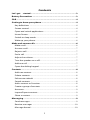 3
3
-
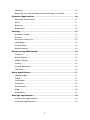 4
4
-
 5
5
-
 6
6
-
 7
7
-
 8
8
-
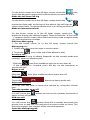 9
9
-
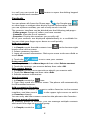 10
10
-
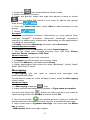 11
11
-
 12
12
-
 13
13
-
 14
14
-
 15
15
-
 16
16
-
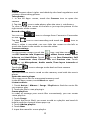 17
17
-
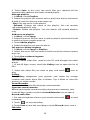 18
18
-
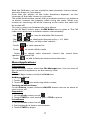 19
19
-
 20
20
-
 21
21
-
 22
22
-
 23
23
-
 24
24
-
 25
25
-
 26
26
-
 27
27
-
 28
28
-
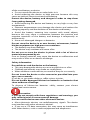 29
29
-
 30
30
-
 31
31
-
 32
32
-
 33
33
-
 34
34
-
 35
35
-
 36
36
-
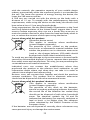 37
37
-
 38
38
-
 39
39
-
 40
40
-
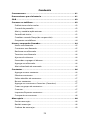 41
41
-
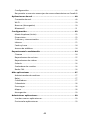 42
42
-
 43
43
-
 44
44
-
 45
45
-
 46
46
-
 47
47
-
 48
48
-
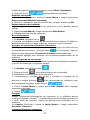 49
49
-
 50
50
-
 51
51
-
 52
52
-
 53
53
-
 54
54
-
 55
55
-
 56
56
-
 57
57
-
 58
58
-
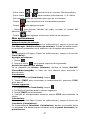 59
59
-
 60
60
-
 61
61
-
 62
62
-
 63
63
-
 64
64
-
 65
65
-
 66
66
-
 67
67
-
 68
68
-
 69
69
-
 70
70
-
 71
71
-
 72
72
-
 73
73
-
 74
74
-
 75
75
-
 76
76
-
 77
77
-
 78
78
-
 79
79
-
 80
80
-
 81
81
-
 82
82
-
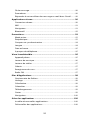 83
83
-
 84
84
-
 85
85
-
 86
86
-
 87
87
-
 88
88
-
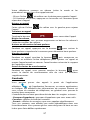 89
89
-
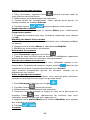 90
90
-
 91
91
-
 92
92
-
 93
93
-
 94
94
-
 95
95
-
 96
96
-
 97
97
-
 98
98
-
 99
99
-
 100
100
-
 101
101
-
 102
102
-
 103
103
-
 104
104
-
 105
105
-
 106
106
-
 107
107
-
 108
108
-
 109
109
-
 110
110
-
 111
111
-
 112
112
-
 113
113
-
 114
114
-
 115
115
-
 116
116
-
 117
117
-
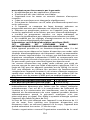 118
118
-
 119
119
-
 120
120
-
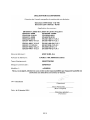 121
121
-
 122
122
-
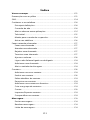 123
123
-
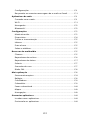 124
124
-
 125
125
-
 126
126
-
 127
127
-
 128
128
-
 129
129
-
 130
130
-
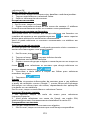 131
131
-
 132
132
-
 133
133
-
 134
134
-
 135
135
-
 136
136
-
 137
137
-
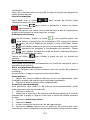 138
138
-
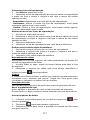 139
139
-
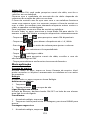 140
140
-
 141
141
-
 142
142
-
 143
143
-
 144
144
-
 145
145
-
 146
146
-
 147
147
-
 148
148
-
 149
149
-
 150
150
-
 151
151
-
 152
152
-
 153
153
-
 154
154
-
 155
155
-
 156
156
-
 157
157
-
 158
158
-
 159
159
-
 160
160
-
 161
161
-
 162
162
-
 163
163
-
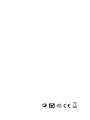 164
164
Sunstech uSUN 300 Manual do usuário
- Categoria
- Smartphones
- Tipo
- Manual do usuário
em outras línguas
- español: Sunstech uSUN 300 Manual de usuario
- français: Sunstech uSUN 300 Manuel utilisateur
- English: Sunstech uSUN 300 User manual
Artigos relacionados
Outros documentos
-
LG LGH955.AHUXTS Manual do usuário
-
LG E435 Optimus L3 II Dual Manual do usuário
-
LG Optimus L3 II E430 Blanco Manual do usuário
-
LG LGE975.AITABL Manual do usuário
-
LG LGE430.AORSKT Manual do usuário
-
LG LGH635 Manual do usuário
-
LG L40 (D160) Manual do usuário
-
Sky PLATINUM A55 Manual do proprietário
-
Sky Elite A55 Manual do proprietário
-
Sky Platinum UNO Manual do proprietário